win10如何启用管理员账户 win10禁用/启用管理员账户的方法
(福利推荐:你还在原价购买阿里云服务器?现在阿里云0.8折限时抢购活动来啦!4核8G企业云服务器仅2998元/3年,立即抢购>>>:9i0i.cn/aliyun)
win10如何启用管理员账户?最近有用户反馈,安装好win10正式版后,想用管理员账户登录,却发现在登录界面没有找到管理员账户。其实这是因为我们没有启用管理员账户,下面小编介绍win10启用管理员账户的方法,感兴趣的朋友快来了解一下吧。
win10禁用/启用管理员账户的方法
1、桌面右键点击这台电脑,选择属性

管理员账户电脑图解-1
2、选择控制面板主页

win10电脑图解-2
3、在类别中选择大图标

管理员账户电脑图解-3
4、选择管理工具

win10开启超级管理员电脑图解-4
5、选择计算机管理

管理员账户电脑图解-5
6、双击本地用户和组

启用管理员账户电脑图解-6
7、双击用户文件夹

win10电脑图解-7
8、双击administrator账户

win10电脑图解-8
9、将账户已禁用前面的复选框勾去掉,点击应用按钮,想要禁用时将复选框的勾点上即可。

win10电脑图解-9
10、administrator账户启用成功

win10电脑图解-10
以上便是程序员之家小编为大家分享的"win10如何启用管理员账户 win10禁用/启用管理员账户的方法"的全部内容望能够帮到你,程序员之家持续发布更多资讯,欢迎大家的关注。
相关文章
 有win10系统用户在玩这款游戏的时候,却发现一打开游戏就自动最小化到任务栏,点开之后又最小化,导致无法正常玩游戏,很多玩家表示很困扰,一起看看怎么解决吧2020-06-08
有win10系统用户在玩这款游戏的时候,却发现一打开游戏就自动最小化到任务栏,点开之后又最小化,导致无法正常玩游戏,很多玩家表示很困扰,一起看看怎么解决吧2020-06-08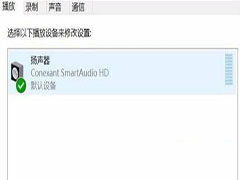 很多用户在使用win10电脑时会用到录屏功能,但是有的网友却遇到了录屏声音杂音非常大,导致视频效果不佳的情况,那我们要如何解决win10录屏杂音大的问题呢,赶紧看看吧2020-06-08
很多用户在使用win10电脑时会用到录屏功能,但是有的网友却遇到了录屏声音杂音非常大,导致视频效果不佳的情况,那我们要如何解决win10录屏杂音大的问题呢,赶紧看看吧2020-06-08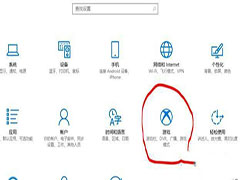 win10系统自带有录屏功能,很多用户都会使用到。但有的用户却反映说自己在使用时出现了录屏不清晰画质很差的情况,我们该怎么去解决呢,赶紧看看吧2020-06-08
win10系统自带有录屏功能,很多用户都会使用到。但有的用户却反映说自己在使用时出现了录屏不清晰画质很差的情况,我们该怎么去解决呢,赶紧看看吧2020-06-08
Win10使用手机投屏时出现无法在此设备上查看受保护的内容怎么办?
近日有win10系统用户在使用手机投屏的时候,却出现无法在此设备上查看受保护的内容,该怎么处理呢,赶紧看看吧2020-06-08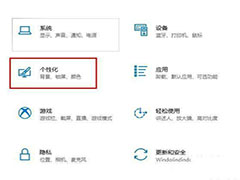 有win10系统用户在进行远程桌面连接时,发现没有显示对方的任务栏,这是什么情况呢,可能是对方设置出现问题,一起看看吧2020-06-08
有win10系统用户在进行远程桌面连接时,发现没有显示对方的任务栏,这是什么情况呢,可能是对方设置出现问题,一起看看吧2020-06-08
Win10系统更新失败提示错误代码0x8024a105怎么解决?
有win10纯净版系统用户在更新的时候失败了,并提示错误代码0x8024a105,想必很多用户都遇到过这样的错误提示吧,一起看看怎么解决吧2020-06-08 有win10系统用户在电脑中玩《GTA5》游戏的时候,发现电脑配置并不低,但是在经过草丛是会出现掉帧的情况,遇到这样的问题要如何处理呢,赶紧看看吧2020-06-08
有win10系统用户在电脑中玩《GTA5》游戏的时候,发现电脑配置并不低,但是在经过草丛是会出现掉帧的情况,遇到这样的问题要如何处理呢,赶紧看看吧2020-06-08 有win10系统用户在连接网络的时候,发现无法使用,并提示L2TP连接尝试失败,因为安全层在初始化与远程计算机的协商时遇到一个处理错误,遇到这样的问题该如何处理呢,赶紧2020-06-08
有win10系统用户在连接网络的时候,发现无法使用,并提示L2TP连接尝试失败,因为安全层在初始化与远程计算机的协商时遇到一个处理错误,遇到这样的问题该如何处理呢,赶紧2020-06-08
win10如何清理C盘垃圾文件 系统自带磁盘清理工具的使用教程
如何清理win10 c盘空间?c盘是主要存储系统文件的地方,一旦C盘文件过多,就会造成电脑系统卡顿,那么怎么清理C盘文件呢?今天小编就给大家分享win10电脑自带文件清理工具2020-06-08 win10电脑D盘消失之谜。当D盘一般会存放很多重要的文件,所有在D欧安消失后,大家都比较着急,那么怎么恢复消失的D盘呢?下面就和程序员之家小编一起详细的了解下吧2020-06-08
win10电脑D盘消失之谜。当D盘一般会存放很多重要的文件,所有在D欧安消失后,大家都比较着急,那么怎么恢复消失的D盘呢?下面就和程序员之家小编一起详细的了解下吧2020-06-08







最新评论